
Einleitung
Das Sichern Ihres iPhones ist unerlässlich, um Datenverlust vorzubeugen. Wenn der Ladeanschluss jedoch defekt ist, sind herkömmliche Verbindungsmethoden nicht verfügbar. Glücklicherweise gibt es alternative Strategien, die Ihnen helfen, Ihre wertvollen Daten zu bewahren. Dieser umfassende Leitfaden beleuchtet verschiedene Sicherungsmethoden, von drahtlosen Optionen bis hin zu Drittanbieteranwendungen, um sicherzustellen, dass Ihre Daten sicher und zugänglich bleiben. Lassen Sie uns erkunden, wie Sie mit einem defekten Ladeanschluss auf Ihrem iPhone Backups effektiv verwalten können.

Das Problem eines defekten Ladeanschlusses verstehen
Ein defekter Ladeanschluss stellt nicht nur Ladeprobleme dar, sondern erschwert auch die Datenverwaltung. Der Anschluss ist in der Regel die bevorzugte Methode zum Synchronisieren und Sichern von Daten auf einem PC über ein USB-Kabel. Ohne ihn werden Ihre regelmäßigen Sicherungsroutinen unterbrochen, was Ihre Informationen anfällig macht. Das Bewusstsein für diese Auswirkungen schafft die Grundlage dafür, alternative Methoden anzunehmen, die Ihnen Sicherheit geben, indem sie die Datensicherheit gewährleisten.

Drahtlose Backup-Lösungen
Drahtlose Technologie bietet eine nahtlose Möglichkeit, Ihr iPhone zu sichern und den Bedarf an einem Ladeanschluss zu umgehen. Hier diskutieren wir effiziente drahtlose Backup-Methoden:
Verwendung von Wi-Fi Sync
Wi-Fi Sync ermöglicht drahtlose Backups auf einen PC und bietet eine einfache und effektive Lösung:
- Verbinden Sie Ihr iPhone und Ihren PC mit demselben Wi-Fi-Netzwerk.
- Öffnen Sie iTunes auf Ihrem PC und klicken Sie auf das Gerätesymbol.
- Aktivieren Sie im Abschnitt ‘Optionen’ die Option „Mit diesem iPhone über Wi-Fi synchronisieren“.
- Klicken Sie auf ‘Anwenden’, um zu bestätigen.
Ihr iPhone synchronisiert sich mit Ihrem PC, wann immer es geladen wird und im selben Wi-Fi-Netzwerk ist.
iCloud Backup-Option
iCloud bietet eine weitere bequeme drahtlose Alternative. Hier erfahren Sie, wie Sie es effektiv nutzen können:
- Stellen Sie sicher, dass Ihr iPhone mit Wi-Fi verbunden ist.
- Gehen Sie zu Einstellungen > [Ihr Name] > iCloud > iCloud Backup.
- Schalten Sie den Schalter iCloud Backup ein.
- Tippen Sie auf ‘Jetzt sichern’, um ein sofortiges Backup zu starten.
Diese Methode ist effektiv, um Ihre Daten ohne physische Verbindungen auf dem neuesten Stand zu halten. Stellen Sie sicher, dass ausreichend iCloud-Speicher zur Verfügung steht, oder ziehen Sie ein Upgrade in Betracht, falls erforderlich.
Obwohl drahtlose Lösungen Flexibilität bieten, wird manchmal ein maßgeschneiderter Ansatz über Drittanbieter-Apps für spezifischere Sicherungsanforderungen benötigt.
Verwendung von Drittanbieteranwendungen
Mehrere Drittanbieteranwendungen können dabei helfen, Ihr iPhone auf einen PC zu sichern und den defekten Ladeanschluss komplett zu umgehen.
Überblick über zuverlässige Backup-Apps
Bekannte Apps wie EaseUS MobiMover, Dr.Fone und AnyTrans bieten zuverlässige Backup-Funktionen. Sie glänzen bei selektivem Datentransfer, Verschlüsselung und Dateiwiederherstellung und unterstützen mehrere Datentypen wie Fotos, Videos, Kontakte und mehr.
So nutzen Sie Dr.Fone für Backups
Schauen wir uns an, wie Dr.Fone zum Sichern Ihres iPhone verwendet wird:
- Laden Sie Dr.Fone auf Ihren PC herunter und installieren Sie es.
- Starten Sie die App und wählen Sie ‘Telefon-Backup’.
- Verbinden Sie Ihr iPhone über Bluetooth, falls verfügbar, oder finden Sie eine temporäre Kabelverbindung.
- Wählen Sie die Dateitypen zum Sichern aus und klicken Sie dann auf ‘Sichern’.
Die App überträgt ausgewählte Daten sicher auf Ihren PC und bietet sowohl Sicherheit als auch Benutzerfreundlichkeit.
Obwohl Drittanbieteranwendungen den Sicherungsprozess rationalisieren, bleibt die Behebung von Hardwareproblemen entscheidend für eine umfassende Lösung.
Hardware-Reparaturen und Alternativen
Die Behebung von Hardwaremängeln oder die Wahl von Alternativen kann Ihr Sicherungsprogramm weiter verbessern.
Erwägung von Reparaturdiensten
Wenn Ihre Probleme mit dem Ladeanschluss bestehen bleiben, könnten professionelle Reparaturdienste notwendig sein. Mobile Reparaturwerkstätten können oft defekte Anschlüsse reparieren oder ersetzen, wodurch die herkömmliche Konnektivität für zukünftige Sicherungen wiederhergestellt wird.
Verwendung von Dockingstationen
Dockingstationen können auch als praktikable Alternativen dienen, insbesondere für die gemeinsame Netzwerknutzung oder die Verwendung anderer Verbindungstypen wie NFC oder Bluetooth für Backups. Wählen Sie eine, die mit Ihrem iPhone-Modell kompatibel ist, für das beste Erlebnis.
Diese Hardwarelösungen können die Benutzbarkeit des Geräts verlängern und gleichzeitig die Datenintegrität aufrechterhalten. Lassen Sie uns mit der Behandlung häufiger Fehlerbehebungsprobleme fortfahren.
Fehlerbehebung bei häufigen Problemen
Verschiedene Herausforderungen können den Sicherungsprozess stören, aber die meisten sind lösbar:
- Wi-Fi-Konnektivitätsprobleme: Stellen Sie sicher, dass Ihr Wi-Fi stabil ist und alle Geräte im selben Netzwerk sind.
- Unzureichender iCloud-Speicher: Aktualisieren Sie Ihr Speicherabonnement oder räumen Sie Speicherplatz frei.
- Fehler bei Drittanbieter-Apps: Halten Sie die Apps auf dem neuesten Stand und stellen Sie sicher, dass Ihre Systemsoftware kompatibel ist.
Die Lösung dieser Probleme ebnet den Weg für eine reibungslosere Sicherungsreise. Lassen Sie uns mit abschließenden Gedanken zum Abschluss kommen.
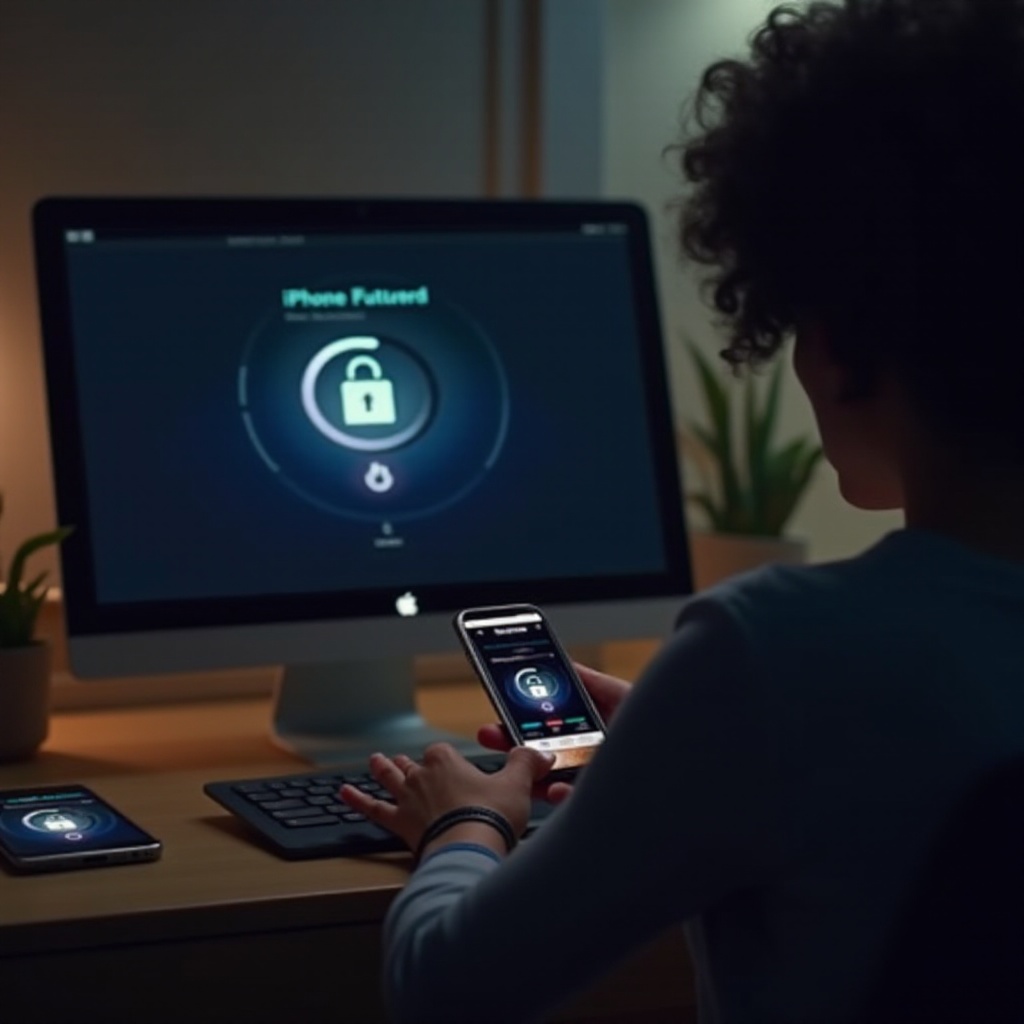
Fazit
Das Sichern Ihres iPhones auf einen PC ohne funktionierenden Ladeanschluss ist machbar. Drahtlose Methoden, einschließlich Wi-Fi-Synchronisierung und iCloud, bieten ausgezeichnete Sicherungsalternativen. Zuverlässige Drittanbieteranwendungen erhöhen die Robustheit Ihrer Datensicherungsstrategie zusätzlich. Darüber hinaus stärken die Erkundung von Reparaturdiensten und Dockingstationen Ihr Setup. Indem Sie diese Strategien annehmen, sichern Sie wichtige Informationen und bewältigen Hardware-Herausforderungen mühelos.
Häufig gestellte Fragen
Wie kann ich mein iPhone sichern, wenn der Ladeanschluss defekt ist und ich kein WLAN habe?
Die Nutzung einer Drittanbieter-App, die Bluetooth unterstützt, oder das Finden einer temporären kabelgebundenen Lösung über ein anderes Gerät könnte Ihre beste Option sein.
Sind Drittanbieter-Apps sicher, um meine iPhone-Daten auf einem PC zu sichern?
Ja, seriöse Apps wie EaseUS MobiMover und AnyTrans sind im Allgemeinen sicher. Laden Sie immer von offiziellen Quellen herunter und ziehen Sie in Betracht, Bewertungen zu lesen, um zusätzliche Sicherheit zu haben.
Was soll ich tun, wenn mein iPhone keine Backup-Methoden erkennt?
Überprüfen Sie zuerst Ihre Verbindungen. Starten Sie Ihr Gerät neu und versuchen Sie, sowohl das Betriebssystem als auch die Apps zu aktualisieren. Wenn die Probleme weiterhin bestehen, kann eine professionelle Diagnose in einem Apple-Servicecenter erforderlich sein.
